一、软件下载
【软件名称】:Solidworks 2024
【支持系统】:win10/win11
【百度网盘】: https://pan.baidu.com/s/1Jp2dSjFJtsLjDroZDSecFA?pwd=70zi
提取码:70zi
solidworks插件:SW标准库焊接型材库插件、迈迪工具集大工程师今日制造
二、SolidWorks软件
SolidWorks是一款功能强大的三维 CAD 软件。以下是关于SolidWorks的一些主要信息:
1、SolidWorks功能模块
①:SolidWorks零件设计模块
提供了强大的三维实体建模工具,用户可以通过拉伸、旋转、扫描、放样等基本操作,以及各种高级特征如抽壳、阵列、倒角等,快速创建复杂的零件模型。
②:SolidWorks工程图设计模块
能够从三维模型自动生成标准化的工程图纸,包括视图的创建、尺寸的标注、注释的添加等。用户可以根据需要选择不同的视图类型,如主视图、俯视图、左视图、剖视图等,并且可以对工程图进行详细的格式设置和布局调整。
2、SolidWorks特色功能
①:SolidWorks高级渲染
提供逼真的渲染功能,用户可以设置材质、光照、背景等参数,将产品设计呈现得更加生动和真实,帮助用户更好地展示设计效果。
②:SolidWorks钣金设计
有专业的钣金设计工具,可用于创建各种复杂的钣金零件,支持钣金的展开、折弯、冲压等操作,方便用户进行钣金件的设计和制造。
③:SolidWorks数据管理
具备强大的数据管理功能,能够轻松管理产品的所有相关数据,包括零件信息、装配体信息、工程图信息等。可以对文件进行版本控制、权限管理等操作,确保数据的安全性和一致性。
三、软件安装步骤
第1步
Solidworks2024软件安装包下载解压打开(安装包有破解文件,因此下载前需关闭杀毒软件及防火墙)
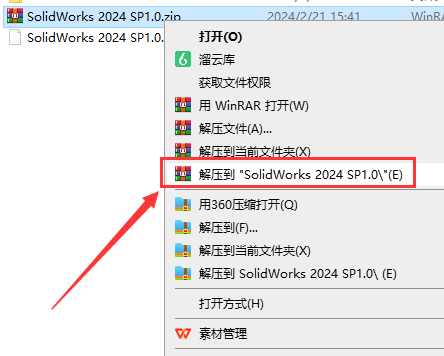
第2步
打开Crack文件夹进去
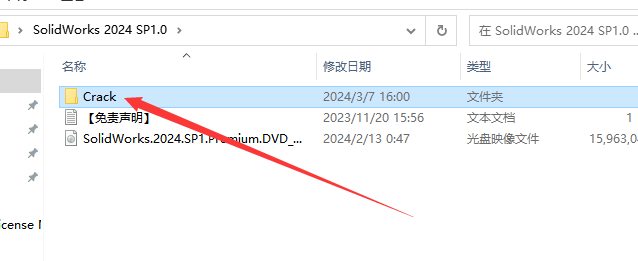
第3步
打开C盘,将SolidWorks_Flexnet_Server复制到C盘根目录下
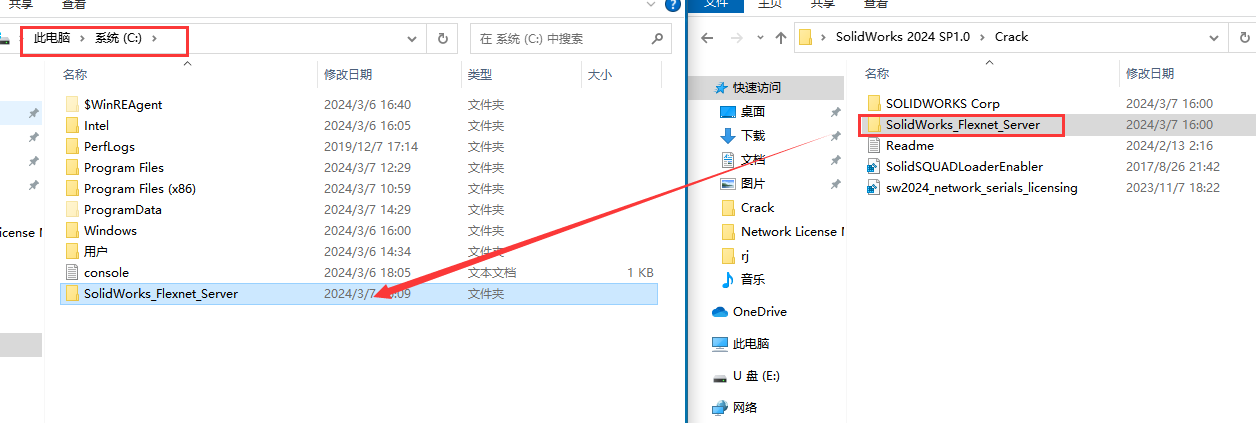
第4步
打开复制过去C盘的SolidWorks_Flexnet_Server,选择server_install.bat鼠标右键以管理员身份运行
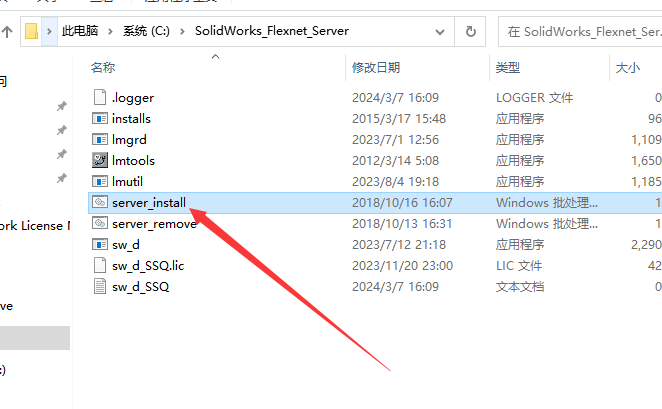
第5步
SolidWorks F1exnet Server服务启动,等待启动成功,然后按随意键退出!如果启动失败的话,就先运行一下server_remove.bat,再运行server_install.bat
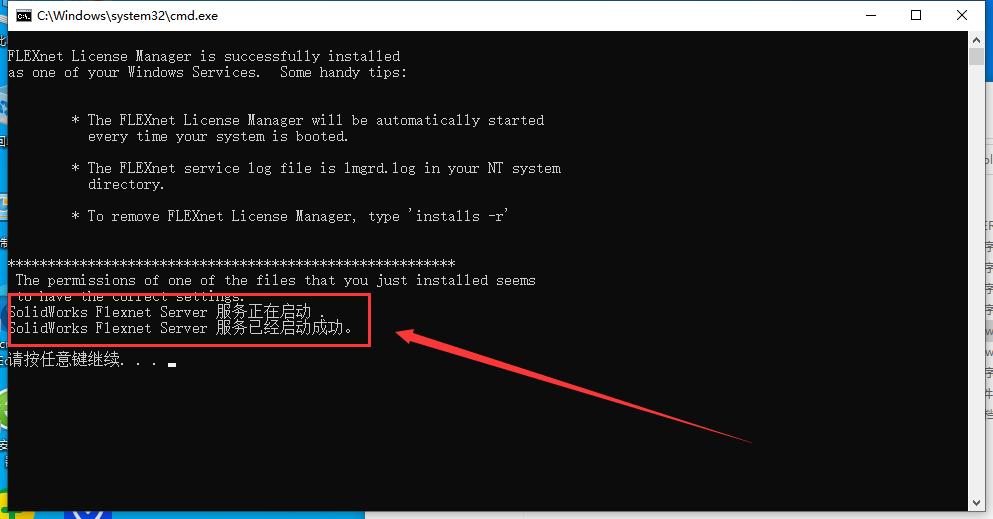
第6步
双击运行sw2024_network_serials_licensing,弹出对话框,点击是
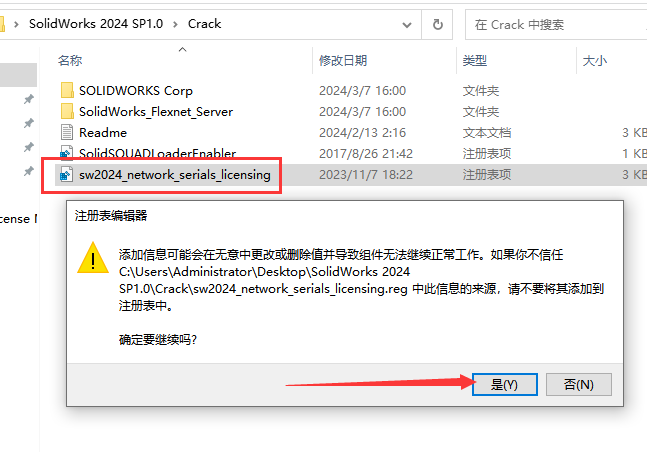
第7步
成功添加到注册表中,点击确定
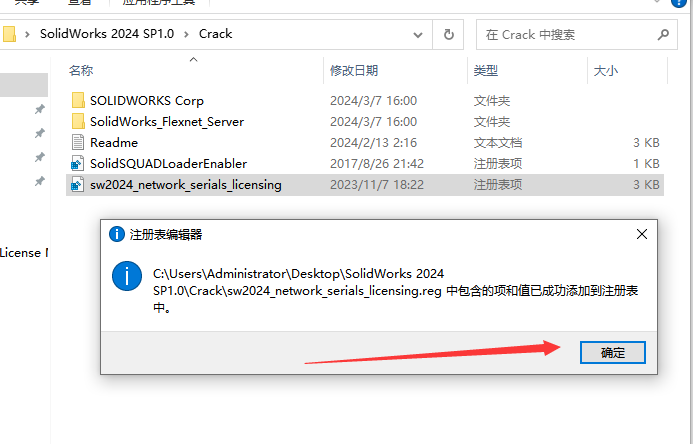
第8步
选择SolidWorks.2024文件,鼠标右键点击装载

第9步
将你电脑的网络断开
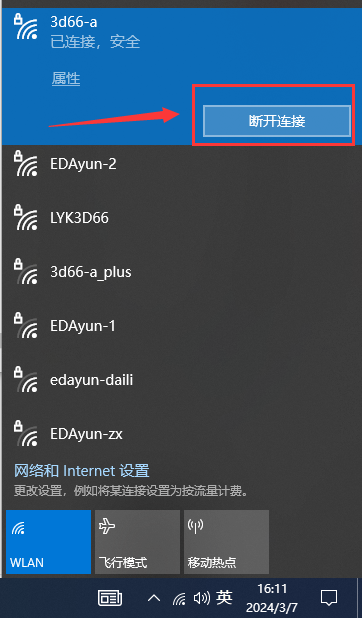
第10步
鼠标右键以管理员身份运行setup安装程序
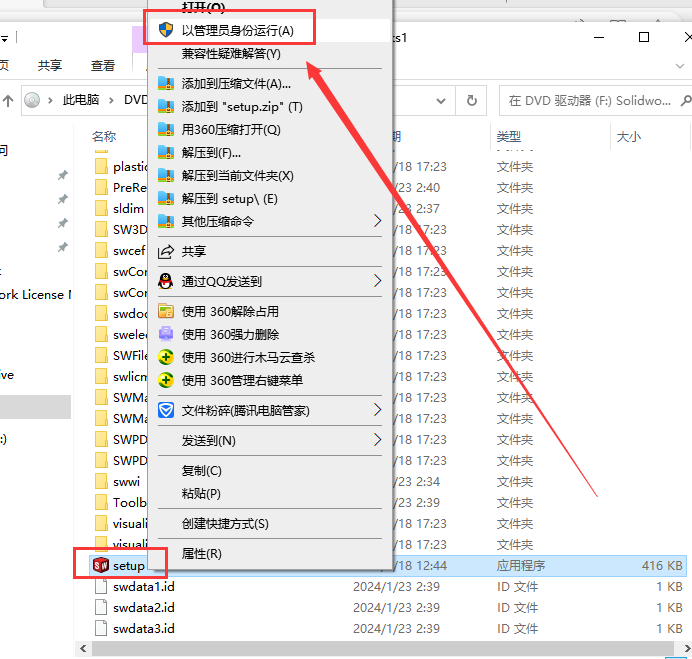
第11步
点击确定
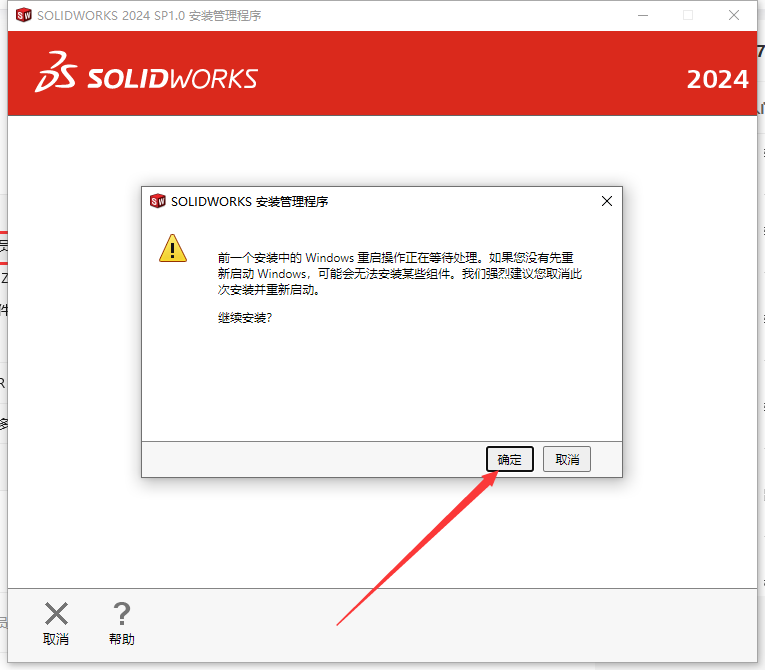
第12步
出现SOLIDWORKS安装管理程序,直接下一步
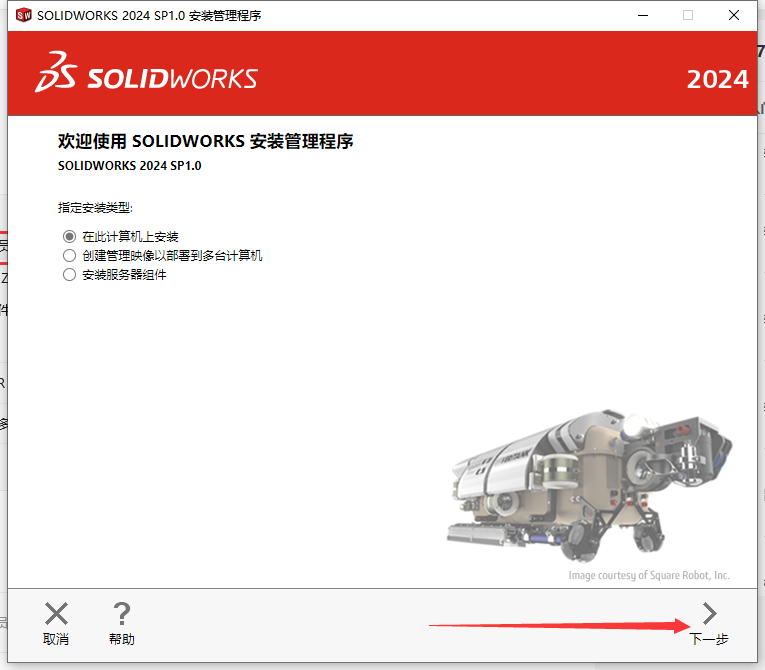
第13步
Solidworks2024软件自动生成序列号,点击下一步
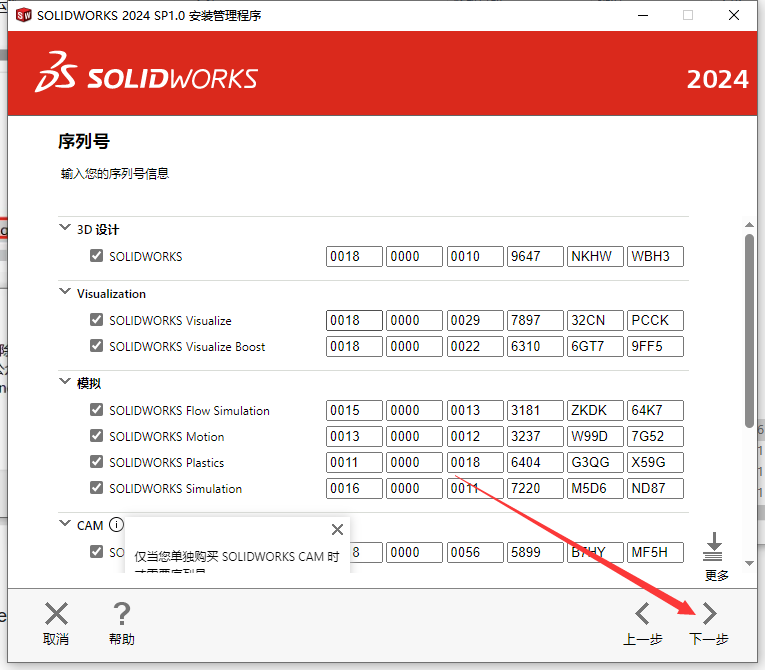
第14步
连接到SOLIDWORKS...稍等
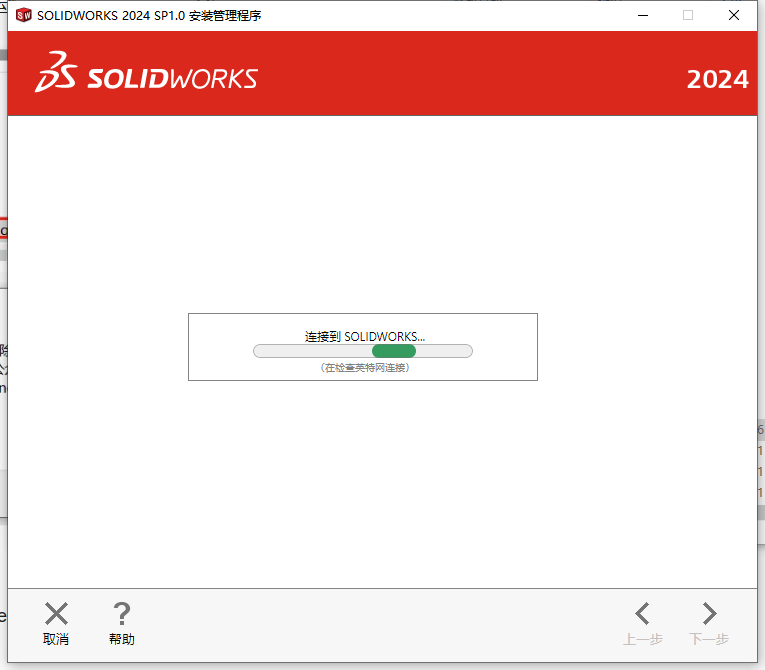
第15步
无法连接到SOLIDWORKS服务器以确定您已授权安装哪些产品。点取消
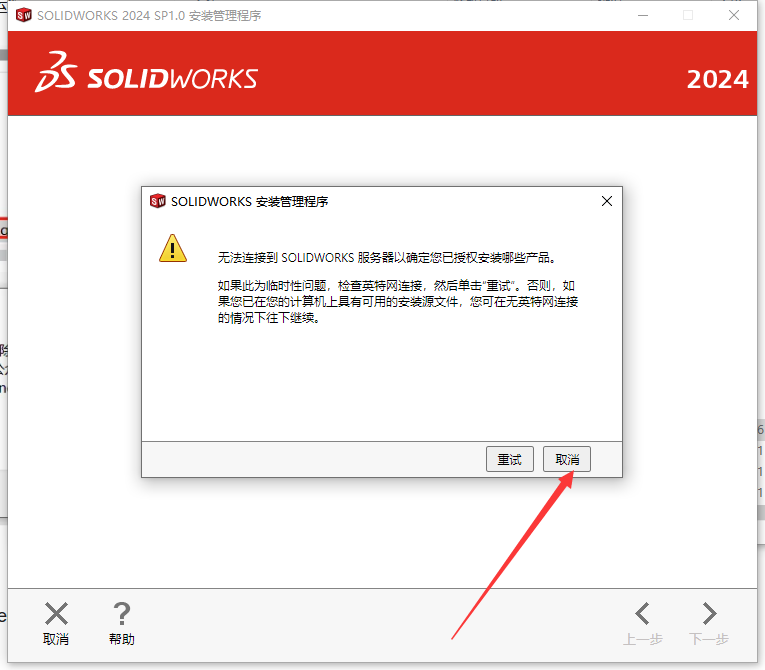
第16步
可以进去修改SW2024软件安装位置。
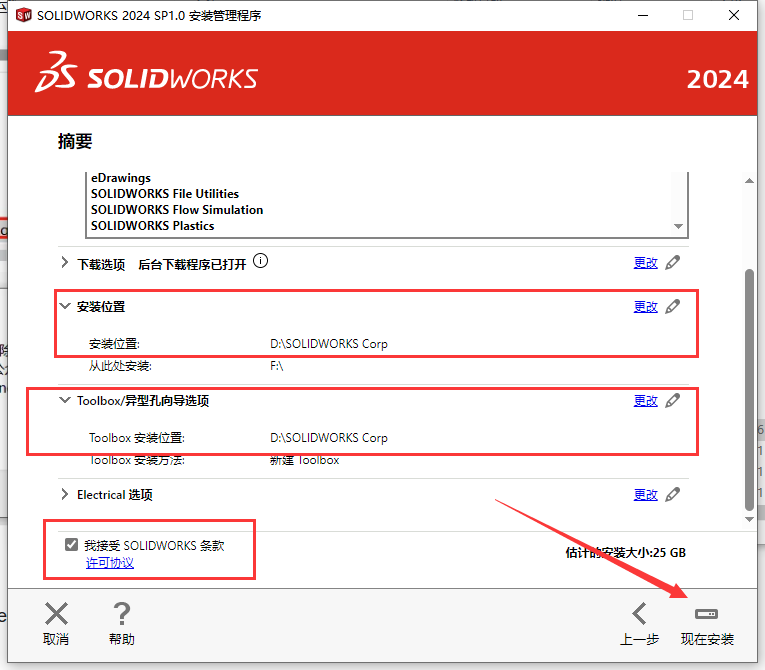
第17步
Solidworks2024软件按默认不做修改,点击确定。
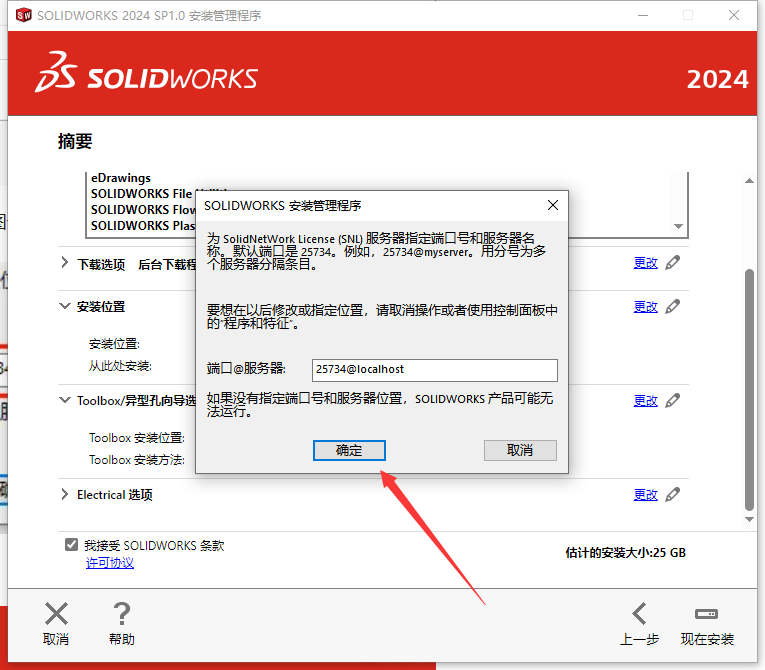
第18步
弹出未检测到Microsoft Excel的有效版本,点击确定即可
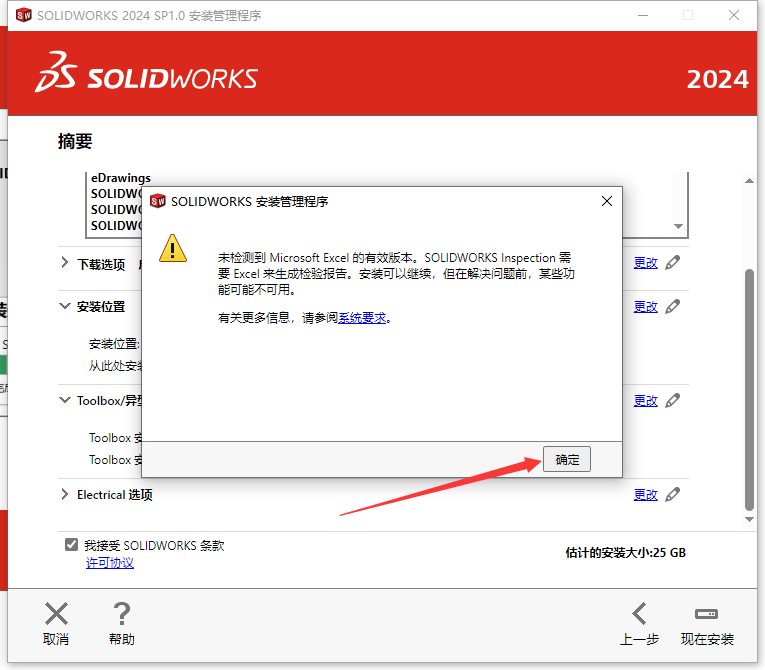
第19步
Solidworks2024软件安装中,SW2024安装时间有点长,请耐心等候SW2024安装成功
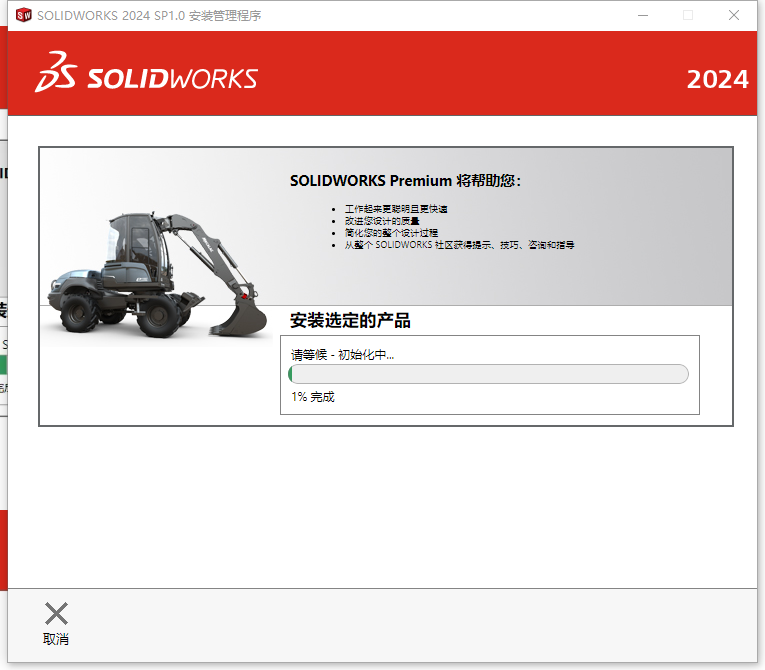
第20步
Solidworks2024软件安装成功,将【为我显示…】取消勾选,选择【不,谢谢】,点击完成。
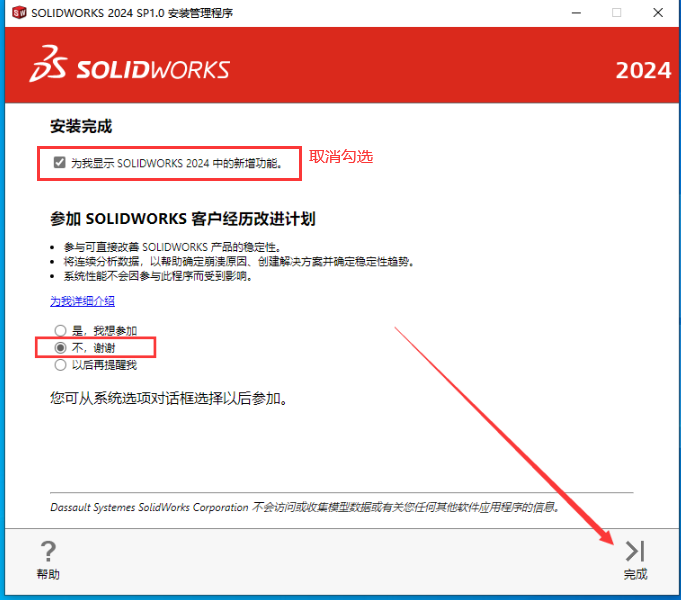
第21步
如果弹出重启计算机,点击【以后重新更新】
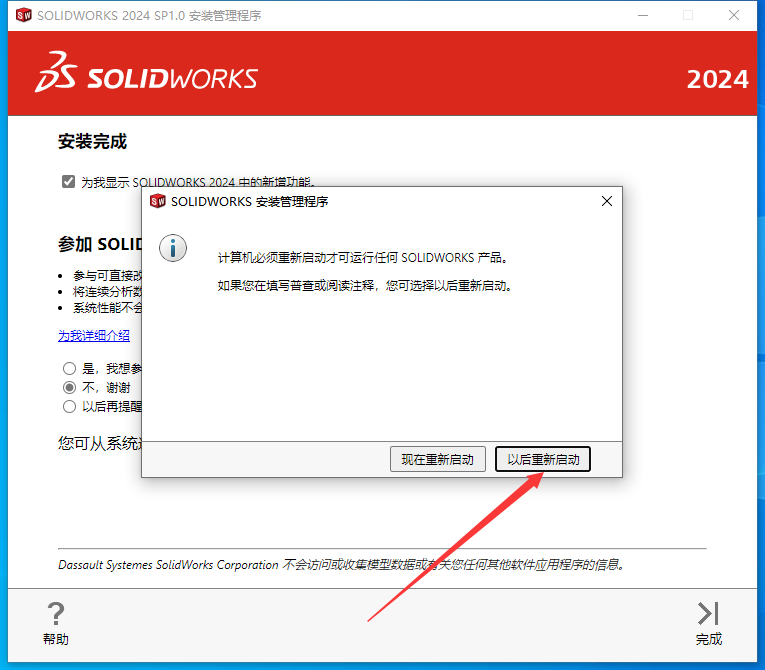
第22步
复制Crack\SOLIDWORKS Corp里面的文件到软件安装目录下(步骤16更改的位置)
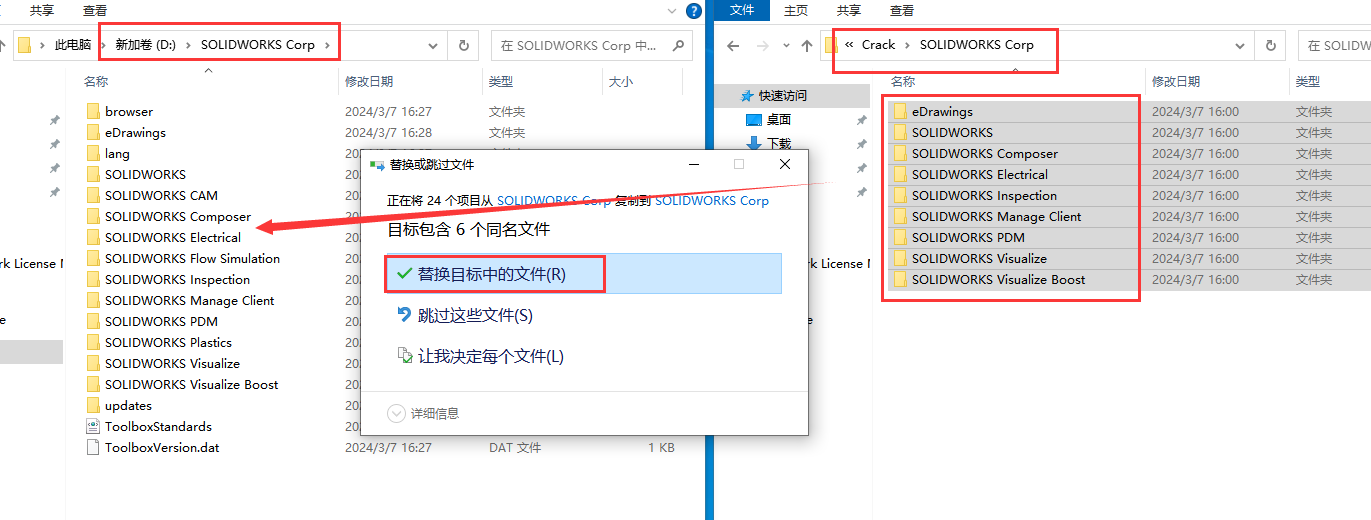
第23步
双击运行SolidSQUADLoaderEnabler,点击是
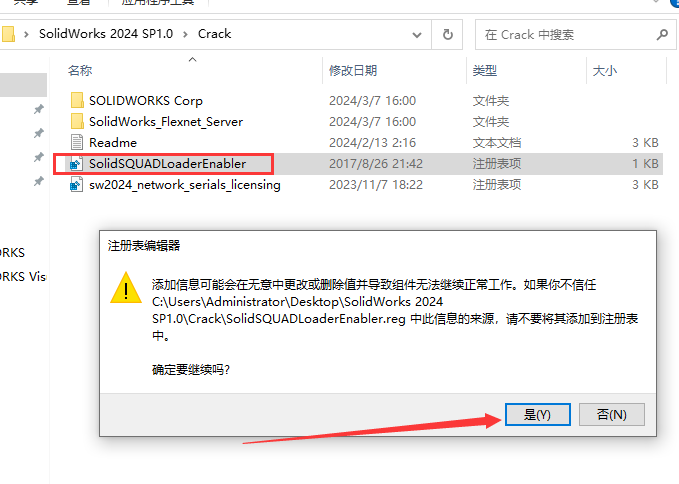
第24步
成功添加到注册表,点击确定
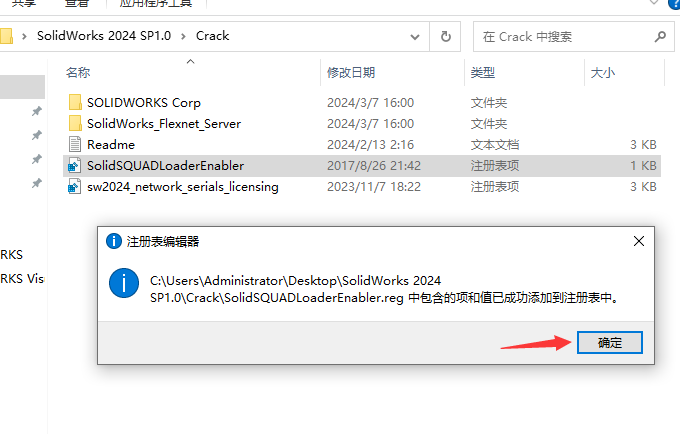
第25步
打开Solidworks2024软件软件,SW2024软件就可以正常使用了。

需要远程安装软件或处理安装报错问题,联系客服微信:82556499




评论